De nieuwste MacBooks hebben een aantal uitstekende functies, waaronder die van Apple eigen M1-chips (en nu M2-chips met de nieuwste modellen), compatibiliteit voor Universal Control, betere toetsenborden en nog veel meer. Maar de recente MacBook Pro- en Air-modellen hebben ook iets waar gebruikers geen grote fans van zijn: de notch.
Aanbevolen video's
Eenvoudig
15 minuten
MacBook Air of MacBook Pro
De inkeping, die de MacBook-camera benadrukt, is een zwarte rechthoek die op een zeer voor de hand liggende (en voor velen afleidende) manier op het scherm van de laptop binnendringt. Het is een beetje verbijsterend waarom deze ontwerpkeuze tot stand is gekomen, maar voor mensen met nieuwere MacBooks is niet alles verloren. Hoewel de inkeping hardware is, zijn er manieren waarop je deze effectief kunt verbergen, zodat deze minder doorn in het oog is. Hier zijn de beste manieren.
Hoe de inkeping op Macbooks te verbergen
Stap 1: Schakel over naar de modus Volledig scherm wanneer u apps gebruikt. Dat klinkt misschien als een vreemde oplossing, maar het werkt vaak. Kijk in de linkerbovenhoek van het app-venster om de vensterbedieningsknoppen van Apple te vinden. De meest rechtse knop is een groene cirkel met kleine pijlen die naar buiten wijzen. Selecteer het om de app naar de volledige schermversie te verplaatsen. Dit zou de notch automatisch moeten vervangen door het grotere app-venster.
Wanneer u klaar bent met het gebruik van de app, beweegt u de muisaanwijzer in de linkerbovenhoek om de knoppen weer zichtbaar te maken en de modus Volledig scherm te verlaten, of gebruikt u de Controle + Commando + F sneltoets op uw toetsenbord.
Het addertje onder het gras is dat deze methode voornamelijk werkt met de eigen native apps van Apple. Als u een app van derden op uw MacBook Air of Pro gebruikt, is er geen garantie dat deze de notch-vervangende gimmick zal hebben.
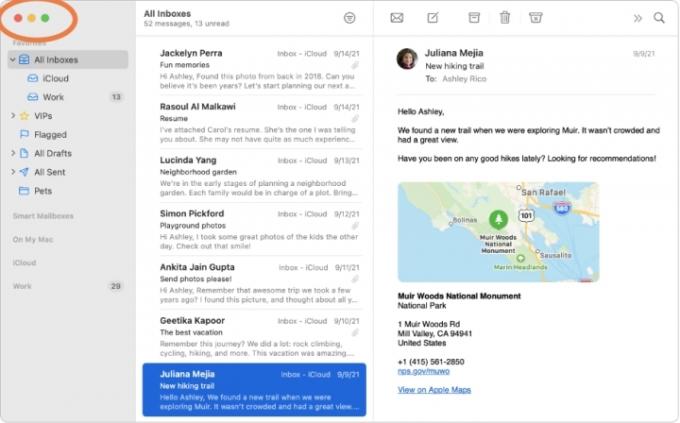
Stap 2: Als de inkeping actief een deel van de app verbergt die u wilt gebruiken of een app er in het algemeen slecht uit laat zien, kunt u een stap zetten die de inkeping niet verbergt, maar die u wel helpt uw probleem op te lossen. Ga in Vinder, dan jouw Toepassingenen zoek de app alfabetisch of door ernaar te zoeken.
Klik met de rechtermuisknop op de app en kies de Informatie verkrijgen keuze. Hierdoor wordt een venster met opties geopend. Zoek naar de optie die zegt Schaal om onder de ingebouwde camerabox te passen. Zorg ervoor dat dit is geselecteerd. Sluit de Informatie verkrijgen venster en open uw app, die nu net onder de inkeping zou moeten zitten.
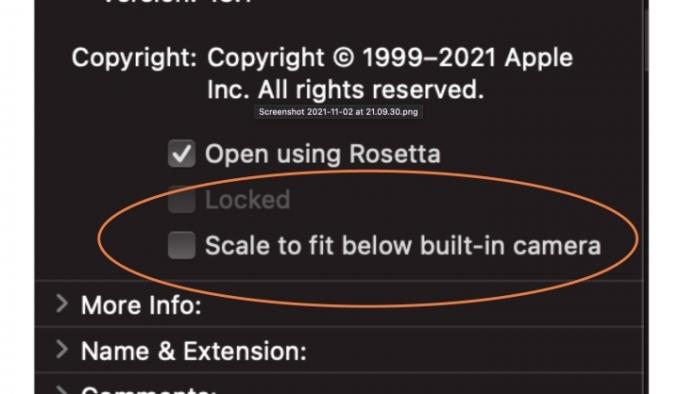
Verwant
- De M3 MacBook Pro komt mogelijk eerder uit dan iedereen had verwacht
- MacBook Air heeft na Prime Day 2023 nog steeds de laagste prijs ooit
- Deze fantastische MacBook Air-deal eindigt om middernacht
Stap 3: Als je voortdurend last hebt van de notch, kun je een drastischer stap zetten: download de app TopNotch. TopNotch is een van de speciale apps die zijn gemaakt om de notch te verbergen en is de beste optie als je volledige bescherming tegen de notch wilt.
Download de app hier gratis. Het vereist MacOS 11.0 of nieuwer, maar dit zou geen probleem moeten zijn. Open het en schakel het in, en de app plaatst een zwarte balk bovenaan uw scherm, waardoor de inkeping effectief wordt verborgen. U kunt nog steeds al uw menu-items bovenaan het scherm zien en gebruiken. Het maakt niet uit of je een app gebruikt of niet, TopNotch werkt toch op de achtergrond. Het ondersteunt ook dynamische bureaubladachtergronden, zodat u deze functies niet verliest.
Je hebt zelfs de mogelijkheid om afgeronde hoeken in te schakelen als je de voorkeur geeft aan die esthetiek. Oh, en als je je scherm deelt met een externe monitor, zal TopNotch daar ook mee werken, zodat je de gevreesde inkeping nooit meer hoeft te zien.

Nu je je notch-probleem hebt opgelost, is het misschien tijd om je MacBook zo goed mogelijk te maken. Bekijk onze gids voor de beste MacBook Pro-accessoires voor meer informatie, of ga naar onze lijst met de beste hoesjes en covers voor de MacBook Air.
Aanbevelingen van de redactie
- Beste back-to-school MacBook-deals: bespaar op MacBook Air en Pro
- M3 Macs komen mogelijk dit jaar op de markt, met een verrassende toevoeging
- Er zijn te veel MacBooks
- Je kunt voor Prime Day een MacBook Air kopen voor $ 299, maar zou je dat ook moeten doen?
- Beste Prime Day MacBook-deals: bespaar op MacBook Air en MacBook Pro
Upgrade uw levensstijlMet Digital Trends kunnen lezers de snelle technische wereld in de gaten houden met het laatste nieuws, leuke productrecensies, inzichtelijke redactionele artikelen en unieke sneak peeks.




